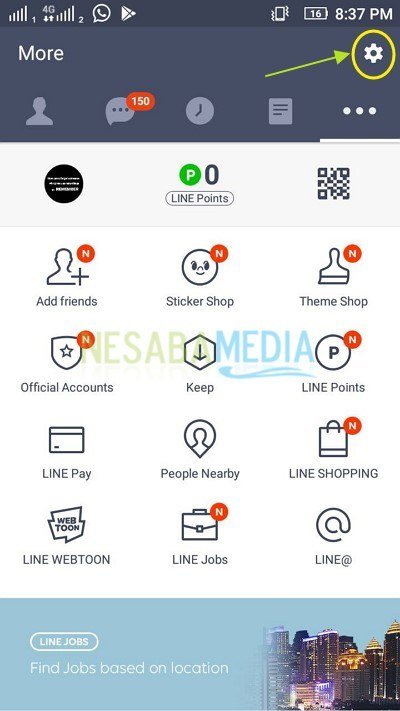2 modi per utilizzare LINE su un laptop / PC completo per principianti
Questa applicazione LINE proveniente dalla Corea del Sudfamoso per i suoi numerosi adesivi che rendono divertente la comunicazione. Non solo i cartoni animati sono adesivi, ma LINE utilizza le foto degli artisti per attirare gli utenti.
L'applicazione LINE può essere scaricata gratuitamente sul tuo dispositivo mobile. Facilitando per noi l'uso dell'applicazione LINE.
Tuttavia, per alcune persone che lavorano spessol'utilizzo di un laptop sembrerà meno efficace se si guarda troppo spesso HP. Per questo motivo LINE semplifica la fornitura da parte degli utenti di applicazioni in versione PC / laptop.
Come usare LINE su un laptop / PC
LINE è ora disponibile gratuitamente per le versionilaptop / PC. In modo che sia più facile per qualcuno che lavora sempre usando un PC / laptop, non devono continuare a guardare il cellulare solo per controllare i messaggi sull'applicazione LINE. Ecco alcuni modi per utilizzare LINE su un PC / laptop. Immediatamente, vedere i seguenti passaggi.
1. Utilizzo dell'applicazione LINE PC
1. Innanzitutto, aprire un browser Web Mozilla FireFox o Google Chrome. Quindi digitare https://line.me/id/download nel tuo browser. Come nella foto qui sotto.

2. Quindi, se la pagina è aperta, fare clic su "Ottieni LINE per Windows", Come nella foto qui sotto.

3. Attendere qualche istante fino al completamento del processo di download.
4. Se l'hai scaricato, apri l'applicazione LINE per iniziare l'installazione. Seleziona la lingua desiderata facendo clic icona del triangolo verso il basso e quindi fare clic su OK. Come nella foto qui sotto.

5. Quindi, fare clic su "Avanti" per continuare Come nella foto qui sotto.

6. Quindi, fare clic su "Accetto" per continuare il processo di installazione. Come nella foto qui sotto.
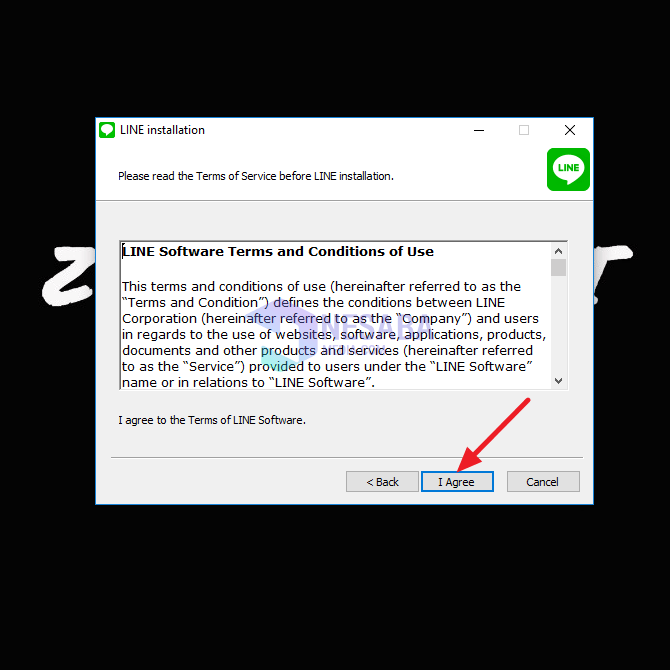
7. Quindi, attendere alcuni istanti fino al completamento del processo di installazione. Come nella foto qui sotto.

8. Quindi, fare clic su "Chiudi", Come nella foto qui sotto.

9. Quindi, ti verrà chiesto di inserire l'email e la password LINE. Come nella foto qui sotto. Se lo hai compilato, fai clic su "Accedi".

10. Tuttavia, se si dimenticano l'e-mail e la password LINE, è possibile utilizzare anche QR Code per accedere. Come nella foto qui sotto.

11. Bene, se hai fatto clic sul login, apparirà un numero che devi inserire nell'applicazione LINE sul tuo dispositivo HP per verificare che sei tu. Come nella foto qui sotto.

12. Quindi, inserisci i numeri elencati sul laptop. Quindi fare clic "Verifica". Come nella foto qui sotto.

13. Attendi qualche istante fino all'arrivo di tutti i tuoi messaggi.
14. Fatto. Si prega di utilizzare LINE PC proprio come usando LINE sul proprio cellulare. Come nella foto qui sotto.

2. Utilizzo del componente aggiuntivo LINE Browser
1. Innanzitutto, aprire un browser Web Mozilla FireFox o Google Chrome. Quindi digitare https://line.me/id/download nel tuo browser. Come nella foto qui sotto.

2. Quindi, se la pagina è aperta, fare clic su "Icona di Chrome", Come nella foto qui sotto.

3. Quindi, verrai indirizzato alla pagina del Chrome Web Store, fai clic su "Aggiungi a Chrome", Come nella foto qui sotto.

4. Verrà quindi visualizzato un popup che ti assicurerà di aggiungere LINE a Google Chrome. Per favore clicca "Aggiungi estensione". Come nella foto qui sotto.

5. Attendi qualche istante fino a quando LINE avrà terminato l'installazione nel tuo browser Chrome.
Come? Molto facile vero? Devi solo scegliere quale metodo vuoi usare, ma secondo me è meglio usare il primo metodo, che è scaricando l'applicazione LINE PC. Perché?
LINE PC (tramite applicazione):
1. Ha una natura indipendente, quindi non ti disturberà durante la navigazione con Chrome.
2. Ha funzionalità più complete.
3. Facile vedere la sequenza temporale o le note senza aprire un browser.
4. La versione utilizzata sarà più recente rispetto alla versione dell'applicazione LINE in Chrome.
LINE PC (tramite Chrome):
1. Non ha funzionalità complete come la versione mobile di LINE.
2. Per visualizzare la sequenza temporale o le note, verrà aperta una nuova scheda, in modo che interferisca.
3. Nell'applicazione mancano gli aggiornamenti, a differenza della versione mobile.
Quindi questo tutorial riguarda diversi modi per usare LINE su un laptop / PC. Speriamo che questo tutorial possa essere utile. Grazie